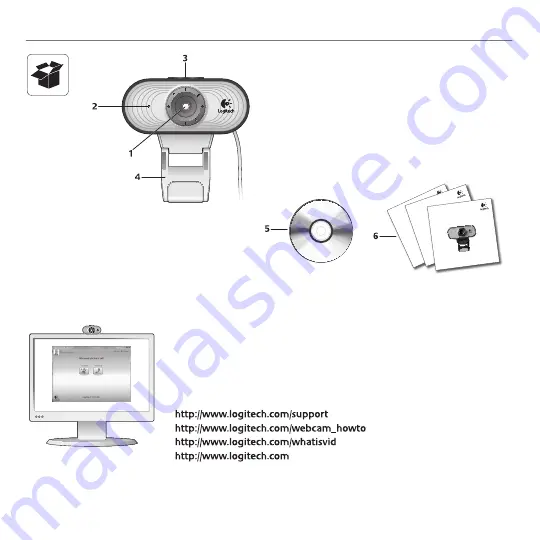
Français 17
Logitech
®
Webcam C100
-PHJUFDIJ5IJOL
:PV
SDP
NN
FOUT
NB
LFB
EJGG
FSFO
DF
*NQPSUBOUJOGPSNBUJPO
4BGFUZ
DPN
QMJBODFBOEX
BSSBOUZ
(FUUJOHTUBSUFEXJUI
-PHJUFDI
8FCDBN$
Fonctions
Objectif
1.
Témoin d'activité
2.
Bouton Instantané
3.
Clip/base flexible
4.
Logitech® Webcam Software
5.
Documentation sur le produit
6.
Vous venez d'acheter une caméra Web Logitech et nous vous en félicitons!
Utilisez ce guide pour configurer votre caméra Web Logitech et commencer
à passer des appels vidéo.
Avant de commencer, si vous avez des questions, veuillez consulter les sites
Web répertoriés dans la liste ci-dessous afin d'en savoir plus sur les caméras Web
Logitech et sur les appels vidéo.






























